Agregar un área de planos
Agregar un ??rea de planos
Objetivo
Agregar un área de planos para administrar y separar los planos de los diferentes edificios.
Fondo
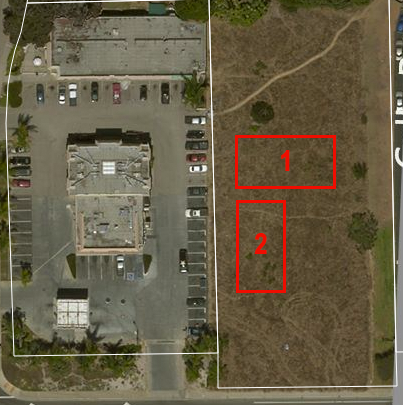 Al cargar planos para un proyecto con varios edificios, es posible que muchos planos estén etiquetados con el mismo número (por ejemplo, A1). Para evitar confusiones, puede crear diferentes áreas de planos, donde cada edificio puede tener su propia sección separada dentro de la herramienta Planos del proyecto. La capacidad de crear áreas de planos separadas dentro de un proyecto facilita la navegación dentro de la herramienta Planos para encontrar los planos correctos, incluso cuando hay varios planos con el mismo título o número. Cuando la función Áreas de plano está habilitada y configurada para un proyecto, puede hacer clic en el área de plano designada para ver los planos asociados solo con ese edificio.
Al cargar planos para un proyecto con varios edificios, es posible que muchos planos estén etiquetados con el mismo número (por ejemplo, A1). Para evitar confusiones, puede crear diferentes áreas de planos, donde cada edificio puede tener su propia sección separada dentro de la herramienta Planos del proyecto. La capacidad de crear áreas de planos separadas dentro de un proyecto facilita la navegación dentro de la herramienta Planos para encontrar los planos correctos, incluso cuando hay varios planos con el mismo título o número. Cuando la función Áreas de plano está habilitada y configurada para un proyecto, puede hacer clic en el área de plano designada para ver los planos asociados solo con ese edificio.
Aspectos a tener en cuenta
- Permisos de usuario requeridos:
- Permisos de nivel "Administrador" en la herramienta Planos del proyecto.
- Información adicional:
- Antes de que pueda agregar áreas de planos a un proyecto, primero debe habilitar la configuración de Áreas de planos. Consulte Activar o desactivar áreas de planos.
- Si previamente cargó planos en un proyecto antes de que se habilitara la función de planos por área para el proyecto, los planos existentes se agregarán a un área de planos llamada 'Área 01' de forma predeterminada. Sin embargo, puede editar el nombre del área y agregar áreas de plano adicionales, según sea necesario.
- Los usuarios que se suscriban a los planos recibirán notificaciones por correo electrónico para todos los planos en todas las áreas de plano.
Pasos
- Navegue hasta la herramienta Planos de su proyecto.
- Haga clic en el enlace Área de planos .
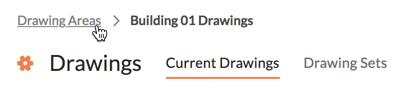
- Haga clic en el botón + Agregar área de planos .
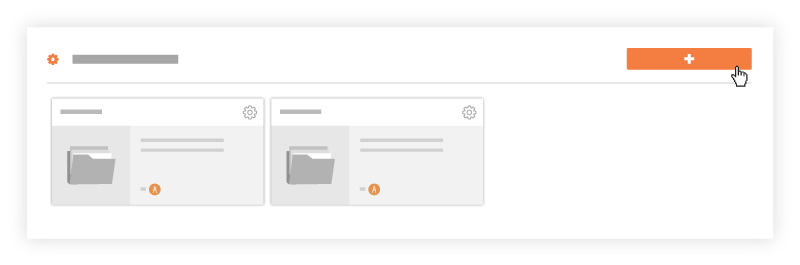
- Ingrese un nombre para la nueva área de planos.
Nota: Se recomienda que asigne un nombre al área de planos para que coincida con el nombre del edificio/estructura relacionado. - Haga clic en Crear.
- Opcional: cargue los planos en el área de planos correcta.


